google浏览器出现搜索错误修复步骤分享
google浏览器出现搜索错误修复步骤分享,在使用google浏览器搜索东西的时候网页突然提示无法访问此网页的搜索错误该如何解决呢?不少用户都遇到过这个问题,检查了网络后发现网络是正常的,那么我们该怎么操作呢?其实想要解决这个问题并不复杂,几个简单的小操作就可以实现了,下面就来一起看看吧。
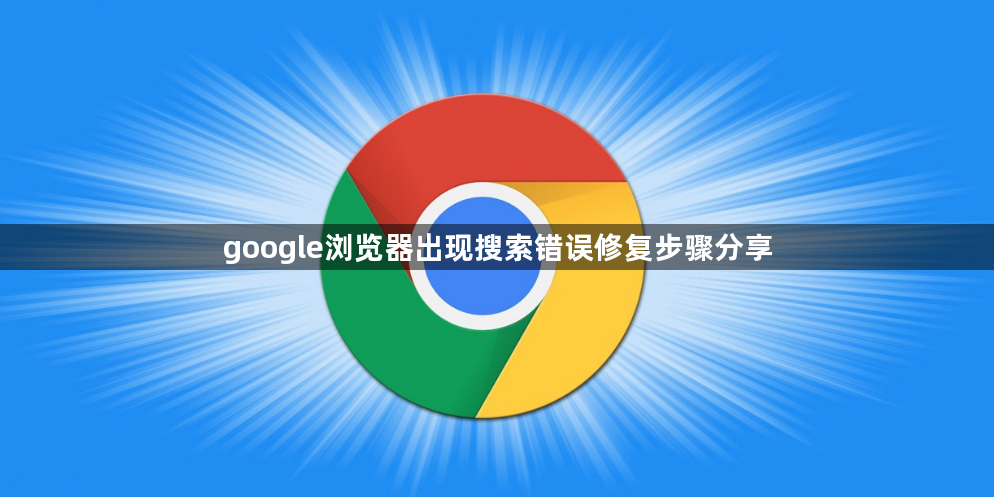
google浏览器出现搜索错误修复步骤分享
1、正常情况下,使用谷歌浏览器搜索会出现如下的问题,搜索不出来。
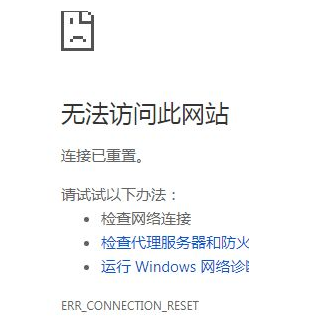
2、这时候我们可以点击如图所示的右上角图标。
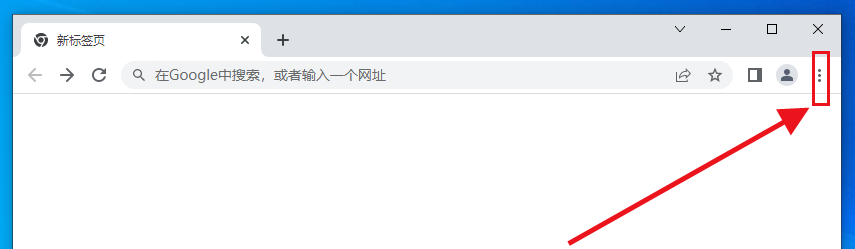
3、接下来在出现的列表中,我们可以点击设置。
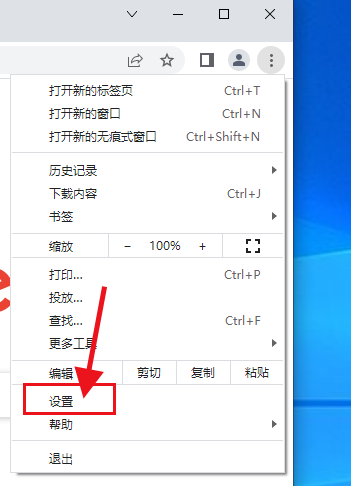
4、然后滚动条往下拉,找到搜索引擎。可以看到默认情况下是使用谷歌的搜索引擎。目前在中国大陆默认是无法使用谷歌搜索引擎的。
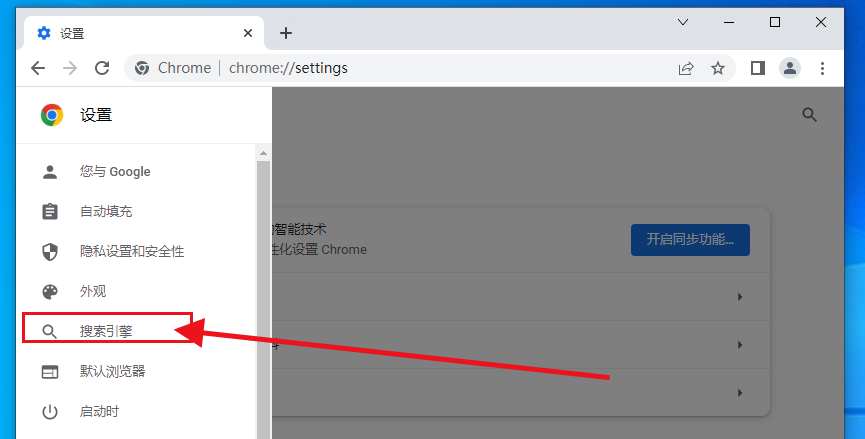
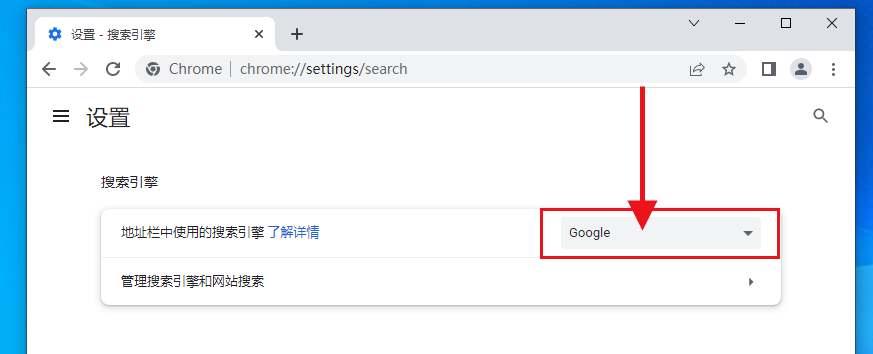
5、我们可以将它的设置成使用百度的搜索引擎。
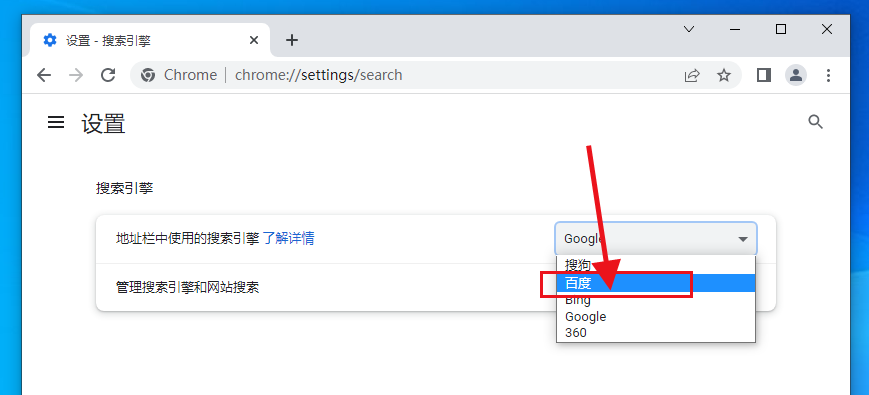
以上就是chrome浏览器官网小编带来的【google浏览器出现搜索错误修复步骤分享】全部介绍了,希望能够对需要的用户带来一点帮助。更多精彩教程,请期待下一期分享!
相关教程
1
Google Chrome浏览器下载任务实时监控和统计
2
Chrome浏览器多标签页管理教程
3
谷歌浏览器标签页分组支持自动分类吗
4
Google Chrome浏览器下载加速技巧大全
5
Google Chrome浏览器下载及安装权限说明
6
如何通过Google Chrome减少页面中的JS执行时间
7
谷歌浏览器扩展程序崩溃导致网页失效如何排查
8
谷歌浏览器下载任务日志导出方法
9
google Chrome与Opera浏览器深度对比
10
Chrome浏览器最新版下载安装包快速配置及使用方法
